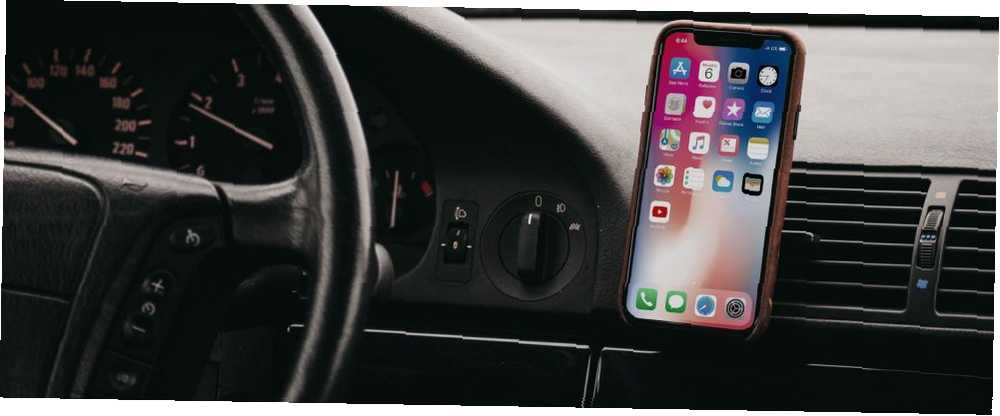
Mark Lucas
0
4289
724
Bluetooth jest niezbędną częścią każdego nowoczesnego iPhone'a. Protokół bezprzewodowy krótkiego zasięgu pozwala iPhone'owi komunikować się z szeroką gamą różnych akcesoriów - od Apple Watch po słuchawki bezprzewodowe i nie tylko.
Ale tak jak w przypadku każdej innej nowoczesnej technologii, Bluetooth nie jest idealny. Z jakiegokolwiek powodu możesz mieć problemy z połączeniem. Rzućmy okiem na porady i rozwiązania parowania iPhone'a Bluetooth, gdy twoje połączenie nie działa.
Jak podłączyć słuchawki Bluetooth do iPhone'a
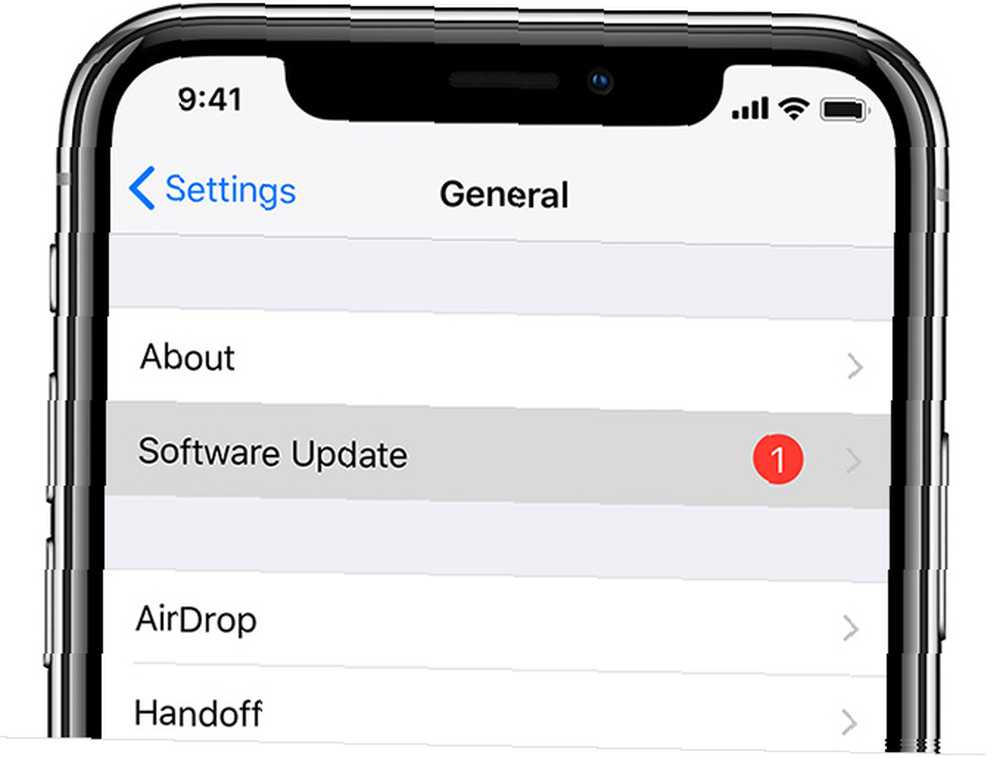
Aktualizowanie oprogramowania iPhone'a jest ważne z wielu powodów. Jest to niezbędne dla bezpieczeństwa i dodaje wszystkie najnowsze funkcje iOS do iPhone'a. Jeśli masz problemy z Bluetooth, pierwszym miejscem jest głowa Ustawienia> Ogólne> Aktualizacja oprogramowania.
Zostaniesz awansowany do aktualizacji lub zobaczysz, że Twój iPhone korzysta z najnowszego dostępnego oprogramowania iOS.
2. Przełącz iPhone iPhone na Bluetooth i uruchom ponownie iPhone'a
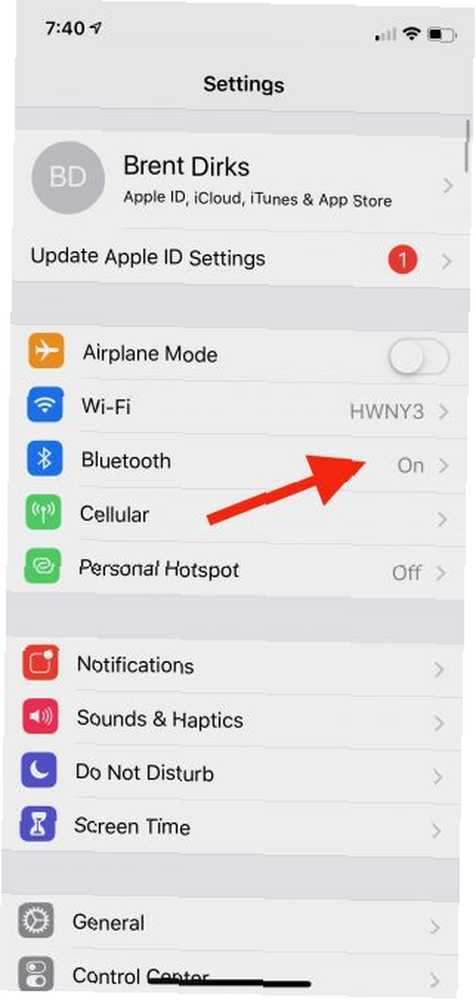
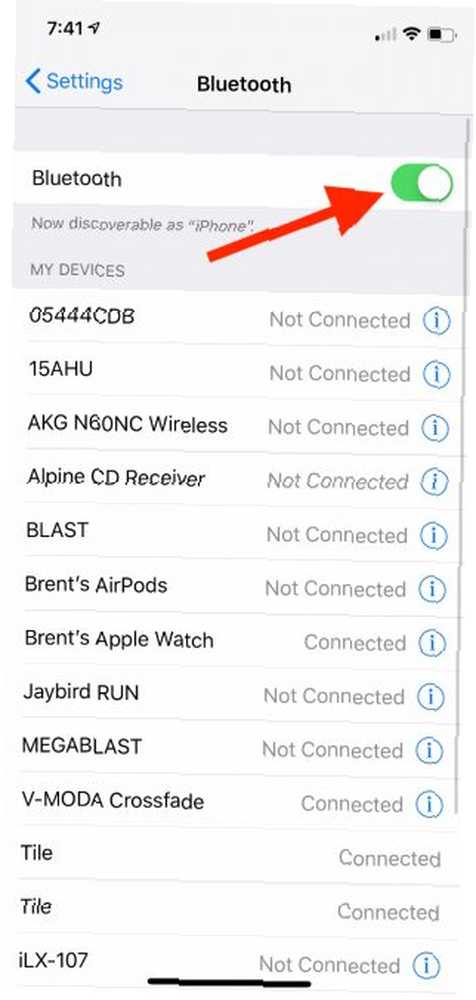
Następnym krokiem do rozwiązania problemów z Bluetooth jest przełączenie połączenia Bluetooth telefonu iPhone, a następnie jego ponowne uruchomienie. Możesz myśleć, że przejście do Centrum sterowania jest najszybszym sposobem przełączania Bluetooth, ale tak naprawdę musisz użyć innej metody, aby całkowicie wyłączyć Bluetooth i inne połączenia bezprzewodowe. W przypadku Bluetooth przejdź do Ustawienia> Bluetooth a następnie wyłącz przełącznik u góry strony.
Następnie możesz mocno zrestartować iPhone'a. Jak wymusić ponowne uruchomienie iPhone'a i wejść w tryb odzyskiwania Jak wymusić ponowne uruchomienie iPhone'a i wejść w tryb odzyskiwania Jeśli iPhone jest zamrożony, musisz go zresetować. Gdy iPhone nie chce się uruchomić, tryb odzyskiwania może pomóc. Oto jak korzystać z obu tych funkcji. . Na telefonie iPhone 8 / X lub nowszym naciśnij i zwolnij przycisk zwiększyć głośność i wtedy ściszanie przycisk. Po drugiej stronie urządzenia naciśnij i przytrzymaj przycisk boczny aż ekran wyłączy się, a następnie włączy ponownie. Zwolnij boczny przycisk, gdy zobaczysz logo Apple.
Na iPhonie 7 / Plus przytrzymaj bok i ściszanie przyciski jednocześnie przez 10 sekund, aż pojawi się logo Apple.
We wcześniejszych modelach iPhone'a naciśnij przycisk zasilania i przycisk Home przez 10 sekund, aż pojawi się logo Apple.
3. Odłącz od urządzenia Bluetooth
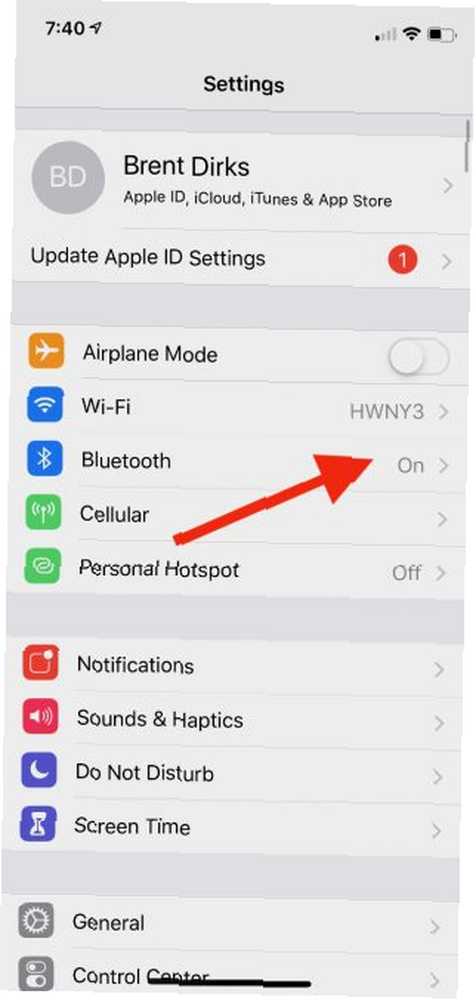
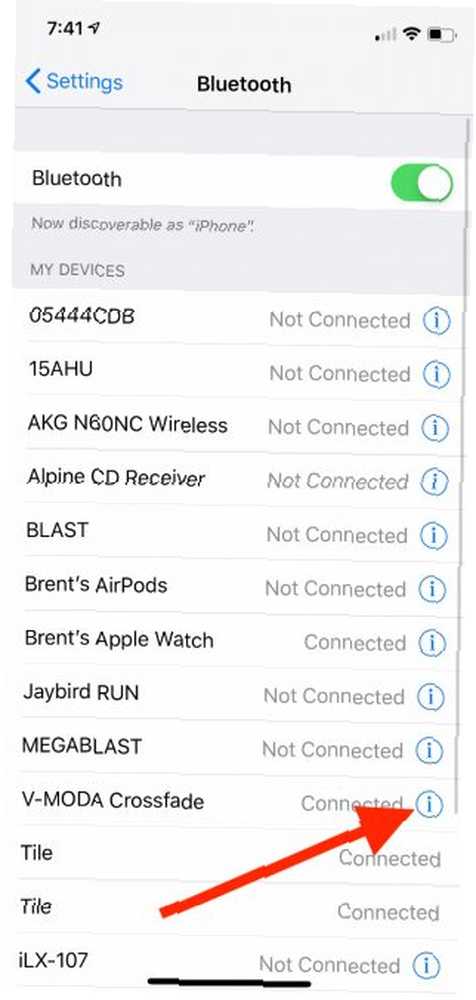
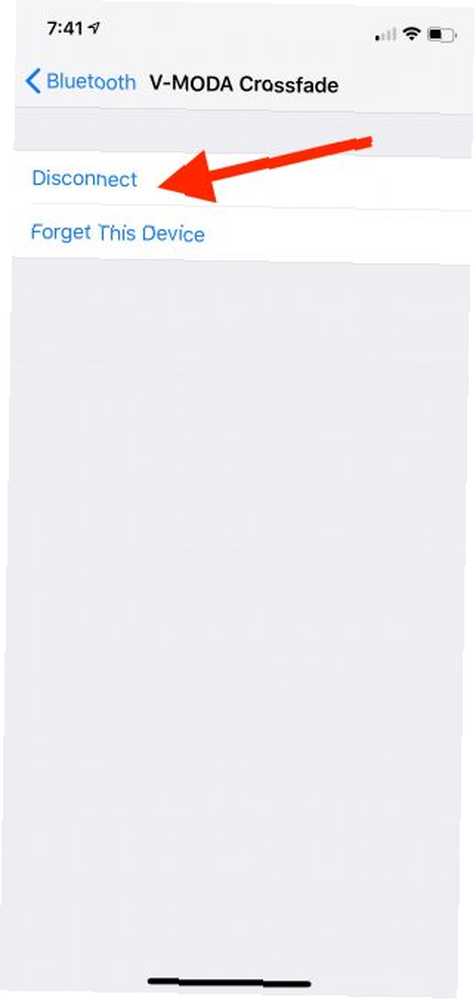
Kolejnym krokiem jest próba odłączenia i ponownego podłączenia do problematycznego urządzenia Bluetooth. Jeszcze raz idź do Ustawienia> Bluetooth. Wybierz określone urządzenie Bluetooth, a następnie wybierz Rozłączyć się.
Następnie najlepiej wyłączyć urządzenie Bluetooth, a następnie włączyć je ponownie, aby sprawdzić, czy połączy się ponownie.
4. Zapomnij o urządzeniu i połącz ponownie
Jeśli to nie pomoże, bardziej zaawansowanym rozwiązaniem jest całkowite zapomnienie iPhone'a o urządzeniu Bluetooth, a następnie ponowne przeprowadzenie procesu parowania.
w Ustawienia> Bluetooth menu wybierz urządzenie. Na następnej stronie wybierz Zapomnij o tym urządzeniu. Następnie ponownie wykonaj proces parowania z urządzeniem Bluetooth.
5. Spróbuj sparować urządzenie Bluetooth z innym iPhone'em
Dobrym sposobem na ustalenie, czy problem z Bluetooth jest związany z iPhone'em, czy akcesorium, próbuje sparować urządzenie z innym iPhone'em. Jeśli to się nie powiedzie, można bezpiecznie założyć, że problem dotyczy urządzenia Bluetooth zamiast telefonu.
6. Zresetuj ustawienia sieciowe
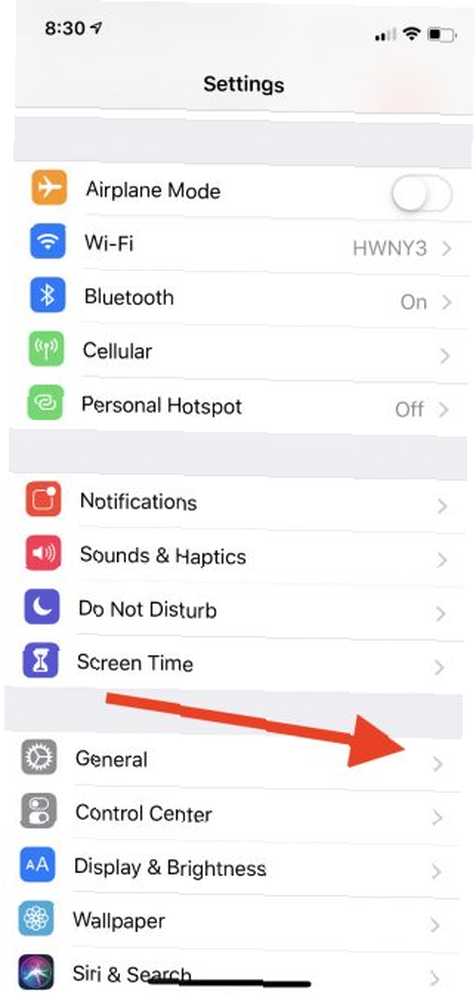
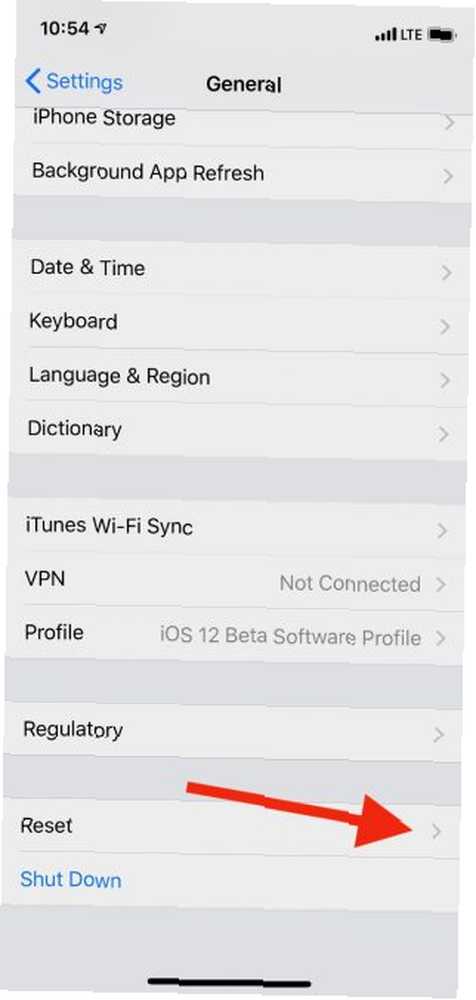
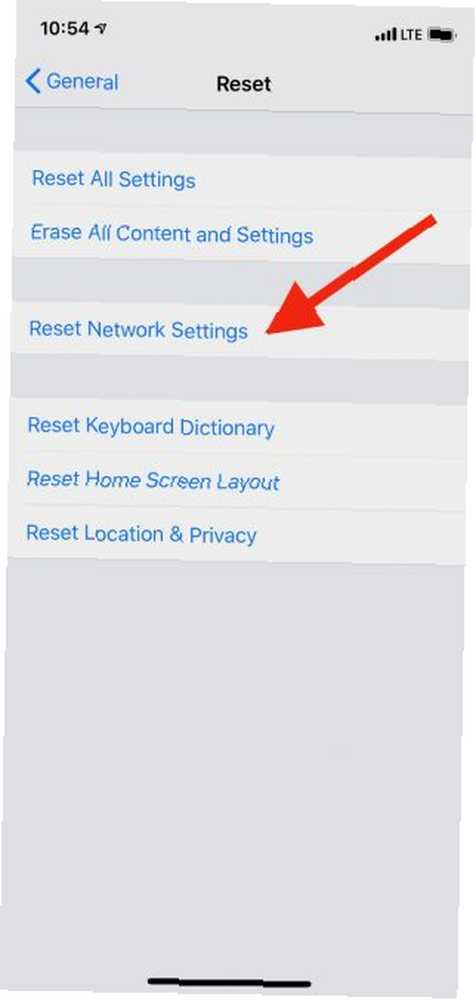
Jeśli nadal występują problemy z Bluetooth, możesz spróbować zresetować ustawienia sieci. Ale strzeż się: wraz z całkowitym wyczyszczeniem wszystkich informacji Bluetooth w telefonie iPhone, spowoduje to usunięcie innych ustawień sieciowych, w tym znanych sieci Wi-Fi i konfiguracji VPN.
Aby rozpocząć, wybierz Ustawienia> Ogólne> Resetuj. Na tej stronie wybierz Zrestartować ustawienia sieci i wprowadź swój kod dostępu. Następnie iPhone wyłączy się i uruchomi ponownie. Następnie spróbuj ponownie sparować urządzenie Bluetooth.
7. Przywróć jako nowy iPhone
Ostatnim krokiem jest przywrócenie urządzenia, które jest zasadniczo przywróceniem ustawień fabrycznych telefonu iPhone. Przywracanie ustawień fabrycznych telefonu iPhone i iPada Jak przywracanie ustawień fabrycznych telefonu iPhone i iPada Zastanawiasz się, jak przywrócić ustawienia fabryczne telefonu iPhone lub iPada? Oto jak łatwo wykonać kopię zapasową, zresetować i przywrócić dane urządzenia iOS. . Spowoduje to usunięcie całej zawartości i ustawień, aby przywrócić iPhone'a tak, jak był po wyjęciu z pudełka.
Iść do Ustawienia> Ogólne> Resetuj i wybierz Skasuj całą zawartość i ustawienia. Do rozpoczęcia procesu wymagane jest hasło do iPhone'a. Upewnij się, że masz kopię zapasową!
8. Czas zadzwonić do Apple
Jeśli te kroki nie pomogą w rozwiązaniu problemów z telefonem iPhone z Bluetooth, czas zadzwonić do Apple w celu omówienia opcji naprawy. Zanim to zrobisz, dobrze jest sprawdzić status gwarancji Apple online Jak sprawdzić stan gwarancji dowolnego urządzenia Apple Jak sprawdzić stan gwarancji dowolnego urządzenia Apple Uszkodzony iPhone lub Mac i sprawdź, czy gwarancja jest nadal aktywna ? Oto jak sprawdzić stan gwarancji dowolnego urządzenia Apple. .
Jeśli Twoje urządzenie jest objęte zwykłym rocznym okresem gwarancji lub kupiłeś AppleCare, naprawa powinna kosztować niewiele. Skontaktuj się z pomocą techniczną Apple online, aby omówić opcje.
Sytuacja jest trudniejsza w przypadku starszych urządzeń, które nie są już objęte gwarancją, ponieważ naprawa firmy Apple może być kosztowna. Inną opcją jest zewnętrzne centrum napraw. Wiele razy oferują tańsze naprawy różnych problemów, w tym problemów z Bluetooth.
Bezprzewodowa rozkosz dzięki iPhone'owi Bluetooth
Rozwiązywanie problemów nigdy nie jest przyjemne, ale mam nadzieję, że te porady i wskazówki pomogą przywrócić połączenie Bluetooth iPhone'a do stanu roboczego.
Jednym z najlepszych akcesoriów Bluetooth dla każdego iPhone'a jest AirPods firmy Apple. Zapoznaj się z kilkoma świetnymi wskazówkami, aby jak najlepiej wykorzystać AirPods. 8 Apple AirPods Wskazówki dotyczące maksymalnego zadowolenia 8 Apple AirPods Wskazówki dotyczące maksymalnego zadowolenia Czy chcesz w pełni wykorzystać możliwości Apple AirPods? Te wskazówki pomogą Ci dostosować i uzyskać więcej przyjemności z AirPods. .











